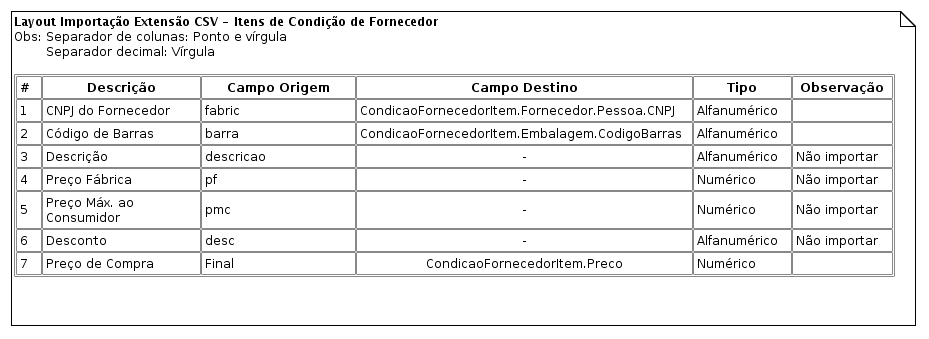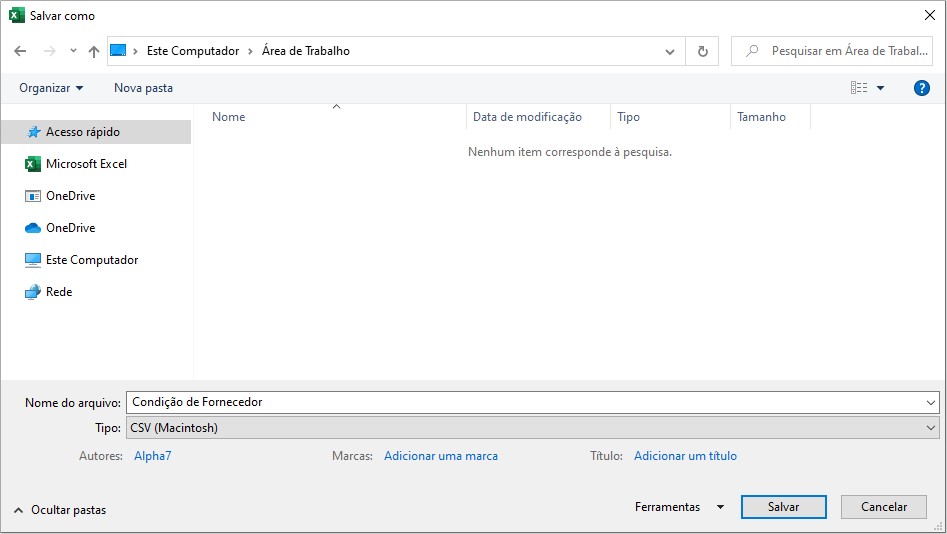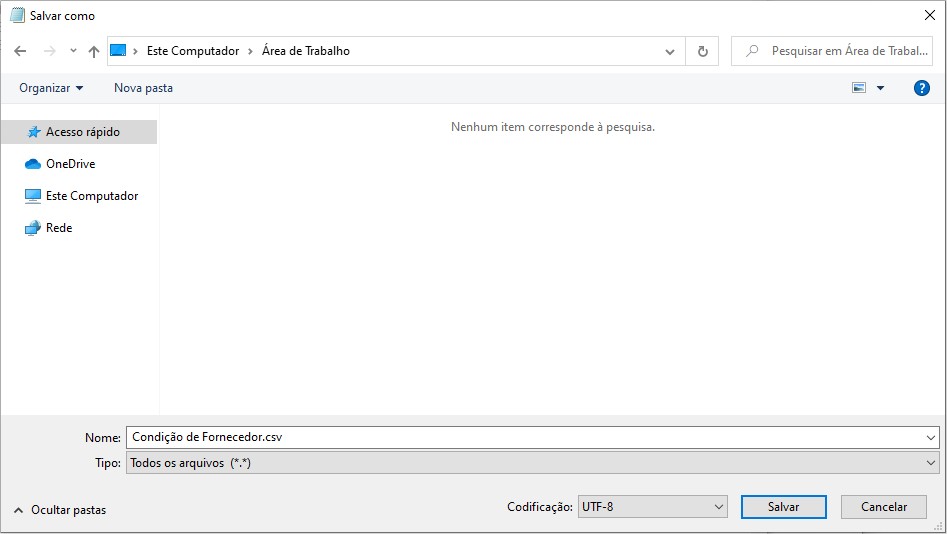A7Pharma:Layout de arquivo de Condição de Fornecedor: mudanças entre as edições
Ir para navegação
Ir para pesquisar
Criou página com '== Problema / Pergunta == Layout de arquivo de Condição de Fornecedor == Ambiente == * A7Pharma 2.11.6.0 == Solução / Resposta == O arquivo para importação de Condiç...' |
Inserido link do Layout |
||
| (19 revisões intermediárias por 4 usuários não estão sendo mostradas) | |||
| Linha 1: | Linha 1: | ||
== Problema / Pergunta == | == Problema / Pergunta == | ||
Layout de arquivo de Condição de Fornecedor | ''Layout'' de arquivo de Condição de Fornecedor | ||
== Ambiente == | == Ambiente == | ||
* A7Pharma 2.11.6.0 | * A7Pharma 2.11.6.0 ou > | ||
== Solução / Resposta == | == Solução / Resposta == | ||
O arquivo para importação de Condição de Fornecedor deve possuir os | * O arquivo para importação de Condição de Fornecedor deve possuir todos os campos conforme a tabela: | ||
[[Arquivo:Layout de Importação Extensão CSV.png|929x929px]] | |||
[[Arquivo: | |||
'''IMPORTANTE:''' | |||
# A extensão do arquivo deve ser .'''CSV''', que é o formato aceito pelo A7Pharma; | |||
# O separador de colunas deve ser '''ponto e vírgula'''; | |||
# O separador decimal deve ser '''vírgula'''; | |||
# É obrigatório ter o '''cabeçalho''' na primeira linha do arquivo. | |||
# Exemplo de Layout: [https://drive.google.com/file/d/1BulT1T-3r-Yn3R4WjFtox44rGsCAYikA/view?usp=drive_link] | |||
<syntaxhighlight lang="text"> | |||
</syntaxhighlight> | |||
* '''Caso o preenchimento seja feito pelo software Microsoft Office Excel:''' | |||
#Abra o Excel; | |||
#Realize o preenchimento do cabeçalho na primeira linha: | |||
#*[[Arquivo:Linha_1_-_Layout_de_Importação.jpg]] | |||
#Da segunda linha em diante, realize o preenchimento dos produtos: | |||
#*[[Arquivo:Linhas_2_e_3_-_Layout_de_Condição_Importação_CSV.jpg|841x841px]] | |||
#Para salvar, clique em '''Arquivo > Salvar Como > Procurar'''; | |||
#Selecione o diretório que deseja salvar; | |||
#Preencha com o nome desejado; | |||
#Altere o tipo para '''CSV'''; | |||
#Clique em Salvar; | |||
#*[[Arquivo:Salvar_Excel.jpg|853x853px]] | |||
<syntaxhighlight lang="text"> | |||
</syntaxhighlight> | |||
* '''Caso o preenchimento seja realizado no editor de texto:''' | |||
# Abra o '''Editor de Texto'''; | |||
# Realize o preenchimento do '''cabeçalho''' na primeira linha: | |||
#* <syntaxhighlight lang="text"> | |||
fabric;barra;descricao;pf;pmc;desc;final | |||
</syntaxhighlight> | |||
# Da segunda linha em diante, realize o preenchimento das '''embalagens''': | |||
#* <syntaxhighlight lang="text" start="1"> | |||
fabric;barra;descricao;pf;pmc;desc;final | fabric;barra;descricao;pf;pmc;desc;final | ||
53162095002400;7896181918189;ACICLOVIR - 200mg x 25CPR;73,11;101,07;0,75;25,66 | 53162095002400;7896181918189;ACICLOVIR - 200mg x 25CPR;73,11;101,07;0,75;25,66 | ||
53162095002400;7896181911517;ACIDO MEFENAMICO - 500mg x 24CPR;13,11;18,12;0,55;6,75 | 53162095002400;7896181911517;ACIDO MEFENAMICO - 500mg x 24CPR;13,11;18,12;0,55;6,75 | ||
</syntaxhighlight> | |||
# O arquivo de texto, deverá ficar semelhante ao abaixo: | |||
#*[[Arquivo:Condição_de_Fornecedor.csv_-_Editor_de_Texto.jpg|777x777px]] | |||
#Para salvar, clique em '''Arquivo > Salvar Como'''; | |||
#Selecione o diretório que deseja salvar; | |||
#Preencha com o nome desejado; | |||
#Na frente do nome, coloque '''.csv'''; | |||
#Clique em Salvar; | |||
#*[[Arquivo:Salvar_como_Documento_de_Texto.jpg|782x782px]] | |||
<syntaxhighlight lang="text"> | |||
</syntaxhighlight>'''Cálculo realizado pelo sistema:''' | |||
* '''Variáveis:''' | |||
** '''Preço Referencial:''' É o preço definido dentro do cadastro do produto no A7Pharma. | |||
** '''Final:''' É o preço final informado pelo fornecedor no arquivo importado. | |||
** '''%Desconto:''' É o valor calculado pelo sistema através da regra de 3 simples. | |||
*'''Cálculo:''' | |||
<syntaxhighlight> | |||
Preço Referêncial = 100% | |||
Final = %Desconto | |||
</syntaxhighlight> | |||
== Artigos Relacionados == | |||
[[A7Pharma:Como importar arquivo de Condição de Fornecedor?|Como importar arquivo de Condição de Fornecedor?]] | |||
== Palavras-Chave == | == Palavras-Chave == | ||
, | Compra, Preço de Compra, Preço Fábrica.{{Votacao}} | ||
__NOTOC__ | __NOTOC__ | ||
[[Categoria:Status: | [[Categoria:Status:Validado]] | ||
[[Categoria:Compra]] | |||
[[Categoria:Condição de Fornecedor]] | |||
Edição atual tal como às 10h38min de 15 de fevereiro de 2025
Problema / Pergunta
Layout de arquivo de Condição de Fornecedor
Ambiente
- A7Pharma 2.11.6.0 ou >
Solução / Resposta
- O arquivo para importação de Condição de Fornecedor deve possuir todos os campos conforme a tabela:
IMPORTANTE:
- A extensão do arquivo deve ser .CSV, que é o formato aceito pelo A7Pharma;
- O separador de colunas deve ser ponto e vírgula;
- O separador decimal deve ser vírgula;
- É obrigatório ter o cabeçalho na primeira linha do arquivo.
- Exemplo de Layout: [1]
- Caso o preenchimento seja feito pelo software Microsoft Office Excel:
- Abra o Excel;
- Realize o preenchimento do cabeçalho na primeira linha:
- Da segunda linha em diante, realize o preenchimento dos produtos:
- Para salvar, clique em Arquivo > Salvar Como > Procurar;
- Selecione o diretório que deseja salvar;
- Preencha com o nome desejado;
- Altere o tipo para CSV;
- Clique em Salvar;
- Caso o preenchimento seja realizado no editor de texto:
- Abra o Editor de Texto;
- Realize o preenchimento do cabeçalho na primeira linha:
fabric;barra;descricao;pf;pmc;desc;final
- Da segunda linha em diante, realize o preenchimento das embalagens:
fabric;barra;descricao;pf;pmc;desc;final 53162095002400;7896181918189;ACICLOVIR - 200mg x 25CPR;73,11;101,07;0,75;25,66 53162095002400;7896181911517;ACIDO MEFENAMICO - 500mg x 24CPR;13,11;18,12;0,55;6,75
- O arquivo de texto, deverá ficar semelhante ao abaixo:
- Para salvar, clique em Arquivo > Salvar Como;
- Selecione o diretório que deseja salvar;
- Preencha com o nome desejado;
- Na frente do nome, coloque .csv;
- Clique em Salvar;
Cálculo realizado pelo sistema:
- Variáveis:
- Preço Referencial: É o preço definido dentro do cadastro do produto no A7Pharma.
- Final: É o preço final informado pelo fornecedor no arquivo importado.
- %Desconto: É o valor calculado pelo sistema através da regra de 3 simples.
- Cálculo:
Preço Referêncial = 100%
Final = %DescontoArtigos Relacionados
Como importar arquivo de Condição de Fornecedor?
Palavras-Chave
Compra, Preço de Compra, Preço Fábrica.